Khám phá những công dụng ẩn của ổ USB
Hầu hết chúng ta sử dụng ổ USB chỉ để lưu trữ các tập tin tạm thời mà không biết rằng thiết bị này có thể làm được nhiều hơn thế.
Dưới đây là một số cách để người dùng có thể khai thác tối đa khả năng của ổ USB giúp cuộc sống của mình thêm phần tiện lợi.
Chạy hệ điều hành di động
Với ổ USB, người dùng có thể mang theo toàn bộ hệ điều hành trong túi. Điều này cho phép người dùng thử nghiệm một hệ điều hành khác trên thiết bị của mình, sử dụng máy tính công cộng mà không để lại dấu vết và có giải pháp sao lưu để tiếp tục công việc nếu hệ điều hành chính gặp sự cố.
Ổ USB có thể được sử dụng để chạy hệ điều hành di động. ẢNH: PCMAG
Để thiết lập, người dùng chỉ cần tải xuống tệp ISO của hệ điều hành mong muốn. Sau đó, sử dụng công cụ như Rufus để định dạng và tạo ổ USB có thể khởi động. Khi hoàn tất, hãy truy cập vào cài đặt BIOS/UEFI của máy tính, thay đổi thứ tự khởi động để ưu tiên ổ USB và khởi động lại máy tính. Rufus cũng hỗ trợ tạo ổ đĩa khởi động cho các hệ điều hành khác như Linux.
Lưu trữ và quản lý mật khẩu an toàn
Nếu đang sử dụng trình quản lý mật khẩu trực tuyến hoặc lưu trữ dựa trên trình duyệt, việc sử dụng ổ USB sẽ tăng cường bảo mật cho thông tin đăng nhập của người dùng để bảo vệ khỏi các cuộc tấn công và vi phạm dữ liệu.
Một cách đơn giản là lưu mật khẩu trong tệp văn bản, mã hóa và lưu trữ trên ổ USB. Tuy nhiên, một lựa chọn an toàn và tiện lợi hơn là sử dụng trình quản lý mật khẩu di động, như Sticky Password, chạy trực tiếp từ ổ USB và được bảo vệ bằng mật khẩu chính.
Để thực hiện, hãy cài đặt trình quản lý mật khẩu, kết nối ổ USB với máy tính và cấu hình phiên bản di động thông qua cài đặt ứng dụng. Sau khi thiết lập, người dùng có thể lưu trữ thông tin đăng nhập một cách an toàn trên ổ USB và sử dụng nó để tự động điền thông tin trên bất kỳ thiết bị nào.
Sao lưu dữ liệu quan trọng
Video đang HOT
Nhiều tệp và thư mục chứa dữ liệu quan trọng mà người dùng không thể để mất. Một phương pháp đơn giản để sao lưu là sử dụng ổ USB. Sau khi sao lưu, người dùng có thể rút ổ ra để bảo vệ dữ liệu của mình. Với tính di động của ổ USB, người dùng có thể dễ dàng truy cập các tệp trên nhiều thiết bị khác nhau.
Tính năng File History trên Windows giúp sao lưu các thư mục cụ thể. ẢNH: ALL THINGS HOW
Để thiết lập sao lưu, người dùng có thể sử dụng công cụ sao lưu của bên thứ ba và chọn ổ USB làm đích. Ngoài ra, tính năng File History của Windows cũng cho phép người dùng sao lưu các thư mục cụ thể, với khả năng tùy chỉnh như loại trừ thư mục, điều chỉnh tần suất sao lưu và xác định thời gian lưu giữ các phiên bản đã lưu. Nếu muốn, người dùng có thể sao lưu thủ công chỉ những tệp quan trọng nhất để tối ưu hóa dung lượng lưu trữ.
Chơi game trực tiếp từ ổ USB
Người dùng có thể chơi các game yêu thích trực tiếp từ ổ USB mà không cần cài đặt trên máy tính, không chỉ tiết kiệm không gian lưu trữ mà còn dễ dàng mang theo trò chơi đến bất kỳ đâu. Một số trò chơi có thể chạy trực tiếp từ USB mà không cần cài đặt.
Bên cạnh đó, người dùng có thể di chuyển trò chơi từ các nền tảng như Steam sang ổ USB và chơi từ đó. Tuy nhiên, hiệu suất có thể không tốt bằng khi chơi từ ổ SSD, phụ thuộc vào phần cứng của máy tính. Để có trải nghiệm tốt nhất, hãy chọn ổ USB 3.0 trở lên và đảm bảo có đủ dung lượng trống.
Biến thành máy chủ web mini
Ổ USB cũng có thể được biến thành máy chủ web di động để người dùng phát triển và thử nghiệm các trang web hoặc ứng dụng mà không cần kết nối internet. Điều này giúp người dùng làm việc trên máy chủ cục bộ mà không cần cài đặt phần mềm trên mọi máy tính.
Để thiết lập máy chủ web mini, người dùng có thể cài đặt XAMPP Portable trực tiếp vào ổ USB và làm theo hướng dẫn. Sau khi cài đặt, hãy mở bảng điều khiển máy chủ và khởi động các dịch vụ cần thiết như Apache và MySQL. Nếu mới bắt đầu, hãy tham khảo hướng dẫn để hiểu quy trình. USBWebServer cũng là một lựa chọn nhẹ, không cần cài đặt để mang theo máy chủ trong túi và truy cập các dự án từ bất kỳ đâu.
Mẹo khôi phục thư mục bị xóa vĩnh viễn trên Windows 10
Mẹo khôi phục thư mục bị xóa vĩnh viễn trên Windows 10
Mỗi khi bạn xóa một thư mục bất kỳ, tất cả những thư mục đó sẽ được chuyển vào Recycle Bin phòng trường hợp bạn muốn khôi phục lại sau này. Nhưng nếu bạn xóa luôn cả thư mục bên trong recycle Bin, hay xóa bằng tổ hợp phím Shift Delete thì những thư mục này sẽ biến mất vĩnh viễn, và đương nhiên sẽ không thể khôi phục lại được.
Chính vì thế, nếu bạn lỡ tay Shift Delete một thư mục quan trọng thì coi như những tài liệu và thư mục bên trong sẽ ra đi mãi mãi. Tuy nhiên, vẫn có mẹo để có thể khôi phục những thư mục bị xóa vĩnh viễn này. Để làm được điều đó các bạn hãy thực hiện theo các bước dưới đây nhé.
Lưu ý: Trong bài viết này sẽ có 2 bước là Chuẩn bị và Thực hiện. Bạn cần đảm bảo rằng thư mục mà bạn muốn khôi phục phải bị xóa sau khi bạn đã thực hiện bước Chuẩn bị. Nếu thư mục bị xóa vào thời điểm trước đó thì sẽ không thể khôi phục được.
Chuẩn bị
Bước 1: Bạn bấm vào Windows và gõ File history rồi chọn mục Restore your files with File History.
Bước 2: Khi cửa sổ mới hiện lên thì bạn bấm vào Configure File History settings.
Bước 3: Một cửa sổ mới hiện lên nữa thì bạn bấm vào Turn on. Hành động này thật chất là bạn đang tạo một bản copy của các file và thư mục có trong ổ đĩa C. Để nếu lỡ có xóa thì bạn có thể dùng file copy này để khôi phục.
Bước 4: Đợi một chút để máy tính copy.
Khi máy tính copy xong là coi như là bạn đã xong bước chuẩn bị. Ngoài ra, nếu sau này bạn có muốn tắt tính năng này đi thì chỉ cần bấm Turn off là được.
Thực hiện
Cách 1: Để cho các bạn dễ hiểu mình sẽ lấy ví dụ như thế này. Bây giờ mình sẽ xóa vĩnh viễn thư mục tên test như trong hình bên dưới.
Bước tiếp theo, bạn tạo một thư mục mới và đặt tên cho thư mục đó giống y chang với tên thư mục mà bạn đã xóa. Trong trường hợp của mình sẽ là tạo một thư mục mới và đặt tên test.
Tiếp theo bạn nhấp chuột phải vào thư mục mới tạo đó và chọn Restore previous versions.
Trên màn hình sẽ hiện ra một cửa sổ chứa danh sách các bản copy của thư mục mà bạn đã xóa. Bạn chỉ cần chọn bản copy nào có ngày và giờ mới nhất rồi bấm Restore.
Tuy nhiên, các bạn cũng cần lưu ý là nếu ở bước Chuẩn bị, các bạn chỉ copy một lần thôi thì máy tính sẽ chỉ lưu bản copy của thư mục hiện tại. Nếu bạn bỏ thêm vào thư mục đó vài file và thư mục khác thì sẽ không được lưu. Lúc này bạn sẽ cần thực hiện lại bước Chuẩn bị và chọn Run now để lưu bản copy mới.
Vậy là mình đã hướng dẫn xong cho các bạn cách khôi phục lại dữ liệu bị xóa vĩnh viễn trên Windows 10. Chúc các bạn thành công!
Theo gearvn
Windows 10 sẽ không còn trang bị tính năng sao lưu thông minh  Trong bản cập nhật Fall Creators dành cho Windows 10 sắp tới, có vẻ như Microsoft sẽ ngưng cung cấp tính năng sao lưu thông minh File History mà công ty giới thiệu lần đầu tiên khi ra mắt Windows 8. File History sẽ không còn xuất hiện trong phiên bản cập nhật sắp tới của Windows 10? ẢNH: PCMAG Theo Neowin, với...
Trong bản cập nhật Fall Creators dành cho Windows 10 sắp tới, có vẻ như Microsoft sẽ ngưng cung cấp tính năng sao lưu thông minh File History mà công ty giới thiệu lần đầu tiên khi ra mắt Windows 8. File History sẽ không còn xuất hiện trong phiên bản cập nhật sắp tới của Windows 10? ẢNH: PCMAG Theo Neowin, với...
 Google ra mắt công cụ AI cho phép tạo video từ văn bản và hình ảnh00:45
Google ra mắt công cụ AI cho phép tạo video từ văn bản và hình ảnh00:45 TikTok Trung Quốc lần đầu công bố thuật toán gây nghiện02:32
TikTok Trung Quốc lần đầu công bố thuật toán gây nghiện02:32 Giá iPhone sẽ tăng vì một 'siêu công nghệ' khiến người dùng sẵn sàng móc cạn ví00:32
Giá iPhone sẽ tăng vì một 'siêu công nghệ' khiến người dùng sẵn sàng móc cạn ví00:32 Apple muốn tạo bước ngoặt cho bàn phím MacBook05:51
Apple muốn tạo bước ngoặt cho bàn phím MacBook05:51 Gemini sắp có mặt trên các thiết bị sử dụng hằng ngày08:26
Gemini sắp có mặt trên các thiết bị sử dụng hằng ngày08:26 Tính năng tìm kiếm tệ nhất của Google sắp có trên YouTube09:14
Tính năng tìm kiếm tệ nhất của Google sắp có trên YouTube09:14 Chiếc iPhone mới thú vị nhất vẫn sẽ được sản xuất tại Trung Quốc00:36
Chiếc iPhone mới thú vị nhất vẫn sẽ được sản xuất tại Trung Quốc00:36 Điện thoại Samsung Galaxy S25 Edge lộ cấu hình và giá bán "chát"03:47
Điện thoại Samsung Galaxy S25 Edge lộ cấu hình và giá bán "chát"03:47 Pin nấm - bước đột phá của ngành năng lượng bền vững08:03
Pin nấm - bước đột phá của ngành năng lượng bền vững08:03Tiêu điểm
Tin đang nóng
Tin mới nhất

Pin nấm - bước đột phá của ngành năng lượng bền vững

Trải nghiệm Mercusys MB112-4G: giải pháp router 4G linh hoạt cho người dùng phổ thông

Doanh thu của Meta vượt kỳ vọng làm nhà đầu tư thở phào, Mark Zuckerberg nói về khoản đầu tư vào AI

Dòng iPhone 17 Pro 'lỡ hẹn' công nghệ màn hình độc quyền

Kế hoạch đầy tham vọng của Apple

Chiếc iPhone mới thú vị nhất vẫn sẽ được sản xuất tại Trung Quốc

Cách Trung Quốc tạo ra chip 5nm không cần EUV

One UI 7 kìm hãm sự phổ biến của Android 15?

Chuẩn USB từng thay đổi cả thế giới công nghệ vừa tròn 25 tuổi

Tính năng tìm kiếm tệ nhất của Google sắp có trên YouTube

Làm chủ chế độ PiP của YouTube với 3 thủ thuật ít người biết

Apple Maps hỗ trợ chỉ đường qua CarPlay tại Việt Nam
Có thể bạn quan tâm

Những mỹ nhân bước ra từ phim của "đạo diễn trăm tỷ" Victor Vũ
Hậu trường phim
23:11:31 01/05/2025
Bí kíp thọ hơn 104 tuổi của cụ bà ở Đồng Nai nhờ 'nước thánh' gây bão mạng
Netizen
23:10:33 01/05/2025
Lính thủy đánh bộ Mỹ cần vũ khí cho tiêm kích mới
Thế giới
23:10:30 01/05/2025
Mang áo chống bom 30 kg phá kỷ lục chạy
Lạ vui
23:07:39 01/05/2025
Chi Pu có phần kết màn giương cao ngọn cờ Tổ quốc quá đỉnh, chuẩn khí chất con gái nhà quân nhân!
Nhạc việt
23:07:04 01/05/2025
Sao nam là "thiếu gia tài phiệt" từ bỏ quyền thừa kế, để trở thành giảng viên đại học
Sao châu á
22:56:39 01/05/2025
Cục trưởng Xuân Bắc khoe quà tự thưởng, Nhật Kim Anh 'về thăm cục kim cương'
Sao việt
22:50:15 01/05/2025
Mô tô nước mất lái lao lên bờ, tông bé 8 tuổi tử vong
Tin nổi bật
22:31:52 01/05/2025
Cô gái xinh đẹp đồng ý hẹn hò đàng trai hơn 11 tuổi, từng ly hôn
Tv show
22:22:34 01/05/2025
'Thunderbolts*': Có gì trong 'Biệt đội cảm tử' của Marvel?
Phim âu mỹ
21:59:56 01/05/2025
 Trải nghiệm gội đầu bằng thiết bị ứng dụng AI với giá phải chăng ở Trung Quốc
Trải nghiệm gội đầu bằng thiết bị ứng dụng AI với giá phải chăng ở Trung Quốc
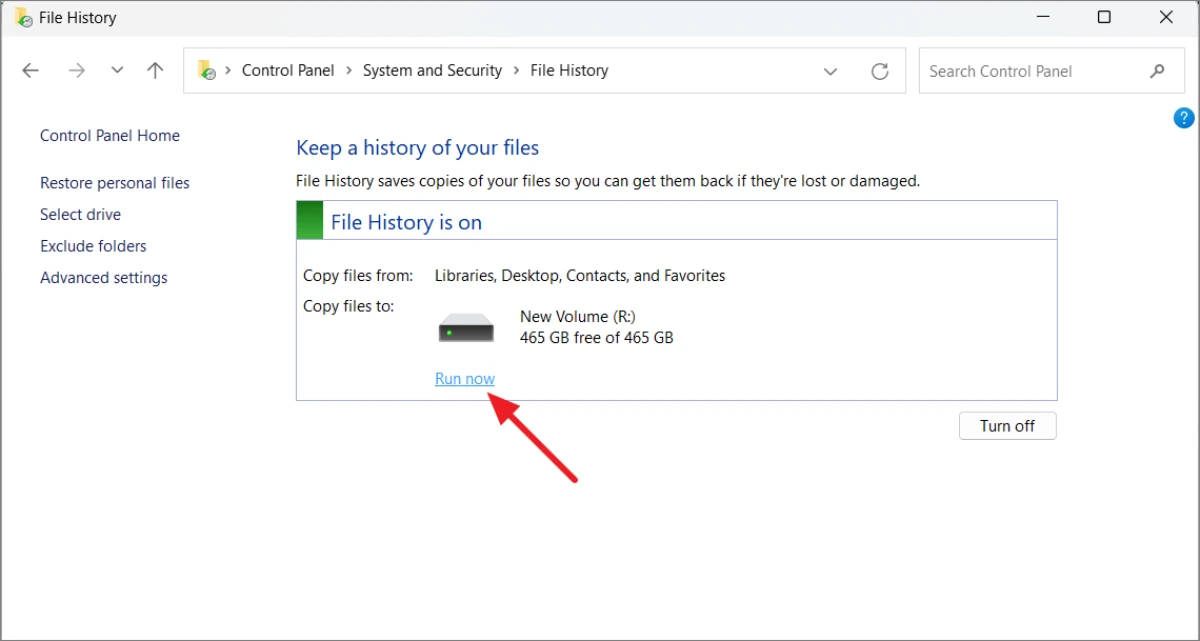










 5 điều cần nhớ khi sử dụng máy tính công cộng
5 điều cần nhớ khi sử dụng máy tính công cộng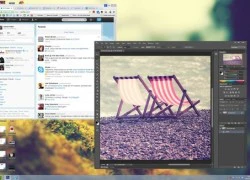 9 tính năng hay bị ẩn trên Windows 8
9 tính năng hay bị ẩn trên Windows 8 6 lý do nâng cấp lên Windows 8
6 lý do nâng cấp lên Windows 8 Dấu chấm hết cho kỷ nguyên smartphone LG sau 4 năm 'cầm cự'
Dấu chấm hết cho kỷ nguyên smartphone LG sau 4 năm 'cầm cự' Xiaomi bất ngờ ra mắt mô hình AI tự phát triển
Xiaomi bất ngờ ra mắt mô hình AI tự phát triển Smartphone có bền bỉ đến mấy, ốp lưng vẫn cần thiết
Smartphone có bền bỉ đến mấy, ốp lưng vẫn cần thiết Thêm lựa chọn sử dụng Internet vệ tinh từ đối thủ của SpaceX
Thêm lựa chọn sử dụng Internet vệ tinh từ đối thủ của SpaceX AI tham gia vào toàn bộ 'vòng đời' dự luật
AI tham gia vào toàn bộ 'vòng đời' dự luật Cách AI được huấn luyện để 'làm luật'
Cách AI được huấn luyện để 'làm luật' Tương lai, ai cũng có thể là chủ của AI
Tương lai, ai cũng có thể là chủ của AI
 Vụ nổ súng rồi tự sát ở Vĩnh Long: Người bạn đi cùng kể lại tai nạn của con gái nghi phạm
Vụ nổ súng rồi tự sát ở Vĩnh Long: Người bạn đi cùng kể lại tai nạn của con gái nghi phạm Đã tìm ra mẹ bầu slay nhất Vbiz hiện tại, nhìn loạt ảnh tại Ý là rõ lý do!
Đã tìm ra mẹ bầu slay nhất Vbiz hiện tại, nhìn loạt ảnh tại Ý là rõ lý do! Công an thông tin vụ phụ huynh xông vào trường đánh tới tấp cô giáo, bắt đứng dưới mưa
Công an thông tin vụ phụ huynh xông vào trường đánh tới tấp cô giáo, bắt đứng dưới mưa

 Nữ ca sĩ hát hit 2 tỷ lượt xem ở đại lễ hé lộ tin nhắn từ Nguyễn Văn Chung
Nữ ca sĩ hát hit 2 tỷ lượt xem ở đại lễ hé lộ tin nhắn từ Nguyễn Văn Chung



 Nam danh hài hơn mẹ vợ 2 tuổi, ở nhà mặt tiền trung tâm quận 5 TP.HCM, có 3 con riêng
Nam danh hài hơn mẹ vợ 2 tuổi, ở nhà mặt tiền trung tâm quận 5 TP.HCM, có 3 con riêng

 Bộ Công an thẩm tra lại vụ tai nạn khiến bé gái 14 tuổi ở Vĩnh Long tử vong
Bộ Công an thẩm tra lại vụ tai nạn khiến bé gái 14 tuổi ở Vĩnh Long tử vong
 Nữ BTV có pha xử lý cực tinh tế khi phỏng vấn em bé trên sóng trực tiếp sau lễ diễu binh, diễu hành 30/4
Nữ BTV có pha xử lý cực tinh tế khi phỏng vấn em bé trên sóng trực tiếp sau lễ diễu binh, diễu hành 30/4 Nghịch tử sát hại mẹ ruột
Nghịch tử sát hại mẹ ruột